两个硬盘C盘对C盘克隆:轻松实现数据备份与系统迁移
两个硬盘C盘对C盘克隆是数据保护和系统管理的有效手段。本文将通过傲梅轻松备份向大家演示一次具体的操作流程,帮助大家快速了解如何备份数据、完成系统迁移,从而优化计算机系统的可靠性。
在计算机维护和管理过程中,对于数据备份和系统迁移的需求越来越重要。特别是对于拥有两个硬盘的用户而言,两个硬盘C盘对C盘克隆成为一种备份和数据迁移的有效手段。本文将深入探讨这一主题,介绍C盘克隆到新硬盘的步骤、工具和注意事项,以帮助用户更好地保护数据、提升系统可靠性。
1. 数据备份与恢复: 两个硬盘C盘对C盘克隆是一种强大的数据备份方式,它可以在系统崩溃或硬盘故障时提供快速的数据恢复能力。
2. 系统迁移与升级: 克隆可以使用户在更换硬盘或升级系统时轻松完成数据和系统的迁移,而无需重新安装和配置。
3. 提高系统稳定性: 通过定期克隆C盘,用户可以在系统出现问题时迅速还原到之前的稳定状态,提高系统的可靠性。
傲梅轻松备份是另一款实用且强大的备份和恢复工具,支持系统克隆、硬盘克隆等功能。以下是使用傲梅轻松备份进行两个硬盘C盘对C盘克隆的详细步骤:
步骤1:下载和安装傲梅轻松备份
访问傲梅官方网站并转到下载中心获取并安装傲梅轻松备份,并按照安装向导的步骤进行安装。

步骤2:启动傲梅轻松备份
安装完成后,启动傲梅轻松备份。你将看到一个清晰的用户界面,提供了备份、还原、克隆等选项。
步骤3:选择“系统克隆”
在主界面中,选择左侧导航栏中的“克隆”选项,然后选择“系统克隆”,系统克隆是VIP功能,需要升级使用。这将打开一个新的窗口,准备进行系统克隆。
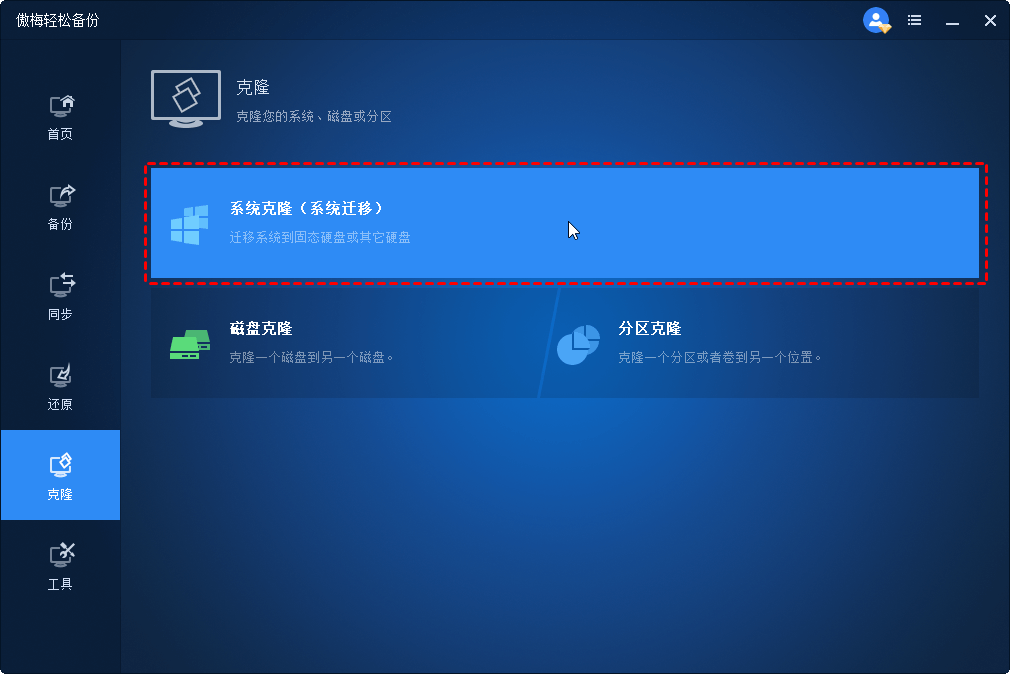
步骤4:选择目标硬盘
在系统克隆窗口中,选择目标硬盘,即你希望克隆到的硬盘。确保目标硬盘有足够的空间来容纳源硬盘的数据。

✍ 注意:克隆后目标硬盘的数据将被覆盖,因此,请提前备份重要数据以防丢失。
步骤5:配置克隆选项
傲梅轻松备份提供了一些克隆选项,例如调整分区大小、对目标硬盘进行高级设置等。根据个人需求配置这些选项。点击“编辑分区”可以调整分区的大小。
步骤6:预览和确认
在配置完成后,点击“下一步”将显示一个摘要页面,请仔细检查确保设置正确,然后点击“开始克隆”。傲梅轻松备份将开始执行克隆操作。克隆过程中可能需要一些时间,具体时间取决于源硬盘的大小和计算机性能。
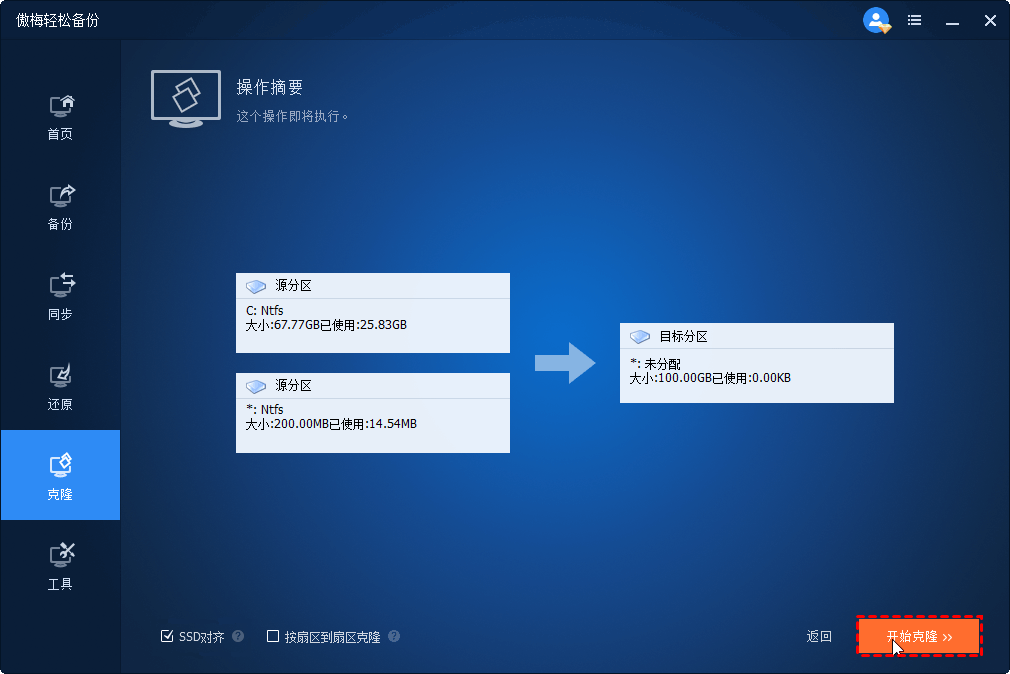
在配置完成后,点击“下一步”将显示一个摘要页面,请仔细检查确保设置正确,然后点击“开始克隆”。傲梅轻松备份将开始执行克隆操作。克隆过程中可能需要一些时间,具体时间取决于源硬盘的大小和计算机性能。
1. 克隆失败: 如果克隆过程中出现错误,可能是由于硬盘损坏、连接问题或软件故障。重新连接硬盘,检查工具设置,并确保硬盘状态良好。
2. 克隆后启动问题: 如果在克隆后无法启动系统,可能是因为硬盘引导顺序不正确。进入计算机的BIOS设置,调整启动顺序,确保新硬盘被设置为首选启动设备。
3. 数据丢失: 在克隆前确保数据备份的完整性,以防止数据丢失。使用可靠的备份工具,并在克隆前验证备份的完整性。
1. 定期更新克隆: 随着时间的推移,系统和数据可能会发生变化。定期进行C盘克隆可以确保备份的时效性。
2. 选择可信赖的工具: 选择知名且经过验证的克隆工具,以确保克隆的可靠性和稳定性。
3. 注意硬盘空间: 确保目标硬盘有足够的空间来容纳源硬盘的数据。如果目标硬盘较小,可能需要调整分区大小或选择更大的硬盘。
4. 谨慎操作: 在进行C盘克隆时,谨慎操作,确保正确选择源和目标硬盘,以避免误操作导致数据丢失。
两个硬盘C盘对C盘克隆是一项重要的系统维护任务,它不仅提供了强大的数据备份功能,还使系统迁移和升级变得更加便捷。通过选择合适的克隆工具、遵循正确的操作步骤以及注意常见问题和解决方案,用户可以更好地保护自己的数据,提高系统的稳定性和可靠性。在数字化时代,对数据的保护和管理至关重要,C盘对C盘克隆无疑是实现这一目标的重要一环。
❈❈❈❈❈结❈❈❈❈❈束❈❈❈❈❈啦❈❈❈❈❈